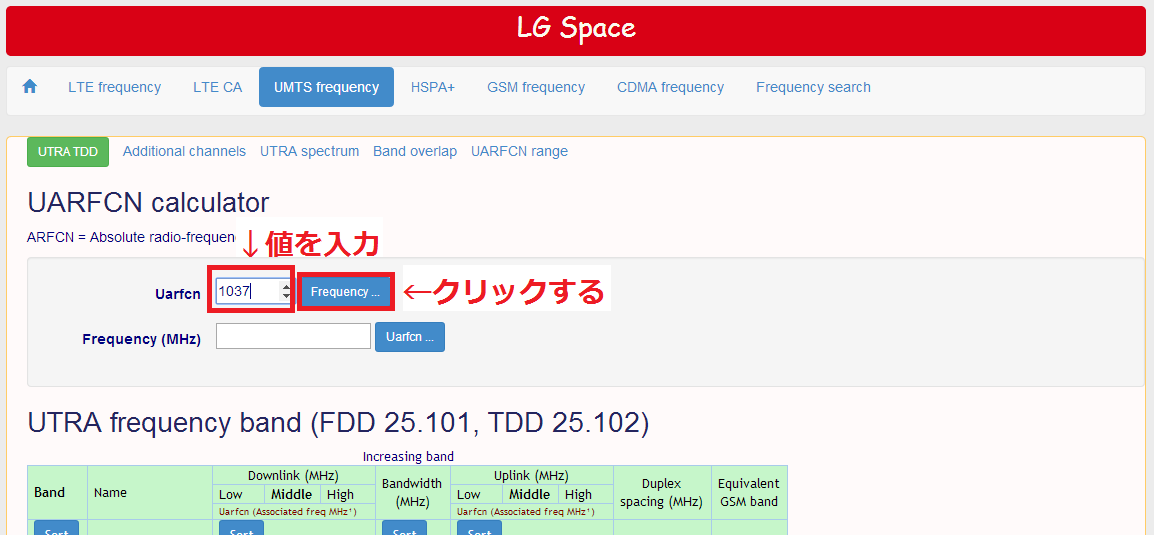Android端末が掴んでいるバンド(周波数)を確認する方法です。
※一部の機種を除いて、ARFCNの確認は端末をDIAGモードにしてPCに接続し、対応したツールを使用する必要があります。
端末が掴んでいるバンド(周波数)を確認する
一部メーカーの端末を除いて、通常、端末が現在掴んでいるバンドを確認することは出来ません。
しかし、ARFCNという値を確認することで、端末が現在掴んでいるバンドを確認することが出来ます。
※一部の機種を除いて、ARFCNの確認は端末をDIAGモードにしてPCに接続し、対応したツールを使用する必要があります。
ARFCNとは
ARFCN(絶対無線周波数チャンネル番号:Absolute radio-frequency channel number)とは、上り・下りの物理的な無線波を特定するコードです。簡単に言うと、特定の周波数(Hz)に特定の番号を割り当てたようなものです。
この番号は、WCDMAやLTEのバンド番号(例:Band19)とは異なり、バンド中で実際に使用する周波数を示しています。
バンド番号は周波数帯を示しています。例えば、LTE Band19の場合、「上り:830~845MHz・下り:875~890MHz」の周波数帯を指し示しています。
ARFCNは、下りのEARFCNが6075の場合、下りで使用している周波数は882.5MHzという様に、具体的な周波数を指し示しています。
このように、ARFCNは具体的な周波数を指し示しているため、どのバンド(周波数帯)の周波数を使用しているかがわかり、ARFCNから逆算することでバンドを確認することが出来ます。
※ARFCNについての詳しい情報はこちらを参考にして下さい
なお、ARFCNはアップリンク値(上り)とダウンリンク値(下り)がそれぞれありますので、取り違えないように注意が必要です。
また、3G(UTMS)ではUARFCN、LTEではEARFCNと呼ばれています。
ARFCNからバンドを調べるには
ARFCNからバンドに変換できるサイトがあるため、それを利用します。このようなサイトはいくつかありますが、例として以下のサイトを紹介します。
ARFCNからバンドを計算
3G(UTMS)を例にして説明しますが、LTEでもほぼ一緒です。
※画像中の数値はあくまでも一例です。実際には調べて得た値を入力してください。
※画像中の数値はあくまでも一例です。実際には調べて得た値を入力してください。
- サイト上部の「UMTS frequency」をクリックし、UMTSのページに移動する。
※LTEは、「LTE frequency」をクリック
- 調べたUARFCNを「Uarfcn」と書いてある右の欄に入力し、その右の「Frequency ...」をクリックする。
※LTEは、調べたEARFCNを「Earfcn」と書いてある右の欄に入力
- バンドが計算される
ちなみに、「frequency」に値を入れることで、周波数からarfcnを計算することも出来ます。
上りか下りかに注意
注意したいのが、端末から得られたARFCNがアップリンク(上り)・ダウンリンク(下り)のどちらのものなのかが重要であるということです。
例えば、下の画像の例のようにUARFCNとして「812」を入力した場合、候補としてBand5,6,19の3つが出てきます。
もし、アップリンクの値であればBand5(6)になりますが、ダウンリンクの値であればBand19になってしまいます。